|
PAINT ENGINE
traduction française
Paint Engine è un filtro della http://fantasticmachines.com/store/Fantastic Machines (il sito non è più in linea)
la casa produttrice del famoso FM Tile Tools.
Il filtro è composto da un file con estensione .8bf, quindi va semplicemente scompattato in una cartella.
Nella cartella, oltre al file del filtro e il solito file di testo con le informazioni relative al plugin,
troverai un file con estensione .ini.
Questo file contiene le impostazioni predefinite del filtro, che vanno salvate nella cartella di Windows.
Seleziona il file e clicca su Copia file:
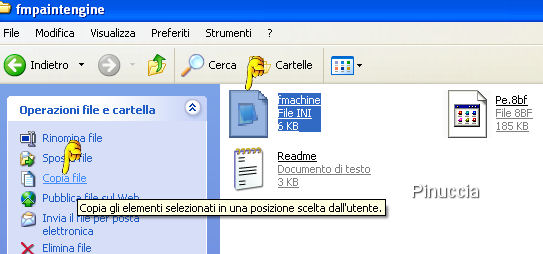
Cerca la cartella di destinazione e clicca Copia.

In PSP, seleziona il filtro - che non troverai alla lettera P, ma alla lettera F di Fantastic Machines:

apri il menu, cliccando sulla freccia a fianco delle impostazioni predefinite, e avrai la lista dei preset.

attenzione: se hai installato una precedente versione di questo filtro, non copiare il file .ini.
Se, eseguendo un tutorial, non dovessi trovare il preset, ma trovi la schermata delle impostazioni,
sarà sufficiente impostare i settaggi indicati nella schermata.
Poi, se vuoi salvare il preset, clicca su Save (1), assegna un nome (2) alle impostazioni e poi clicca ok(3).

Successivamente, quando vorrai usare questi settaggi, apri il menu e troverai le impostazioni che hai salvato.

Questa scheda è nata per rispondere alla domanda di un'amica che stava eseguendo il tutorial Dreaming in the afternoon.
Traduction française
Paint Engine est un filtre de http://fantasticmachines.com/store/ Fantastic Machines (non più in linea)
le fabricant du célèbre FM Tile Tools.
Le filtre se compose d'un fichier avec l'extension .8bf, il suffit donc de le décompresser dans un dossier.
Dans le dossier, en plus du fichier du filtre et du fichier texte habituel contenant des informations sur le plugin,
vous trouverez un fichier avec l'extension .ini.
Ce fichier contient les paramètres par défaut du filtre, qui doivent être enregistrés dans le dossier Windors.
Sélectionner le fichier et cliquer sur Copier le fichier
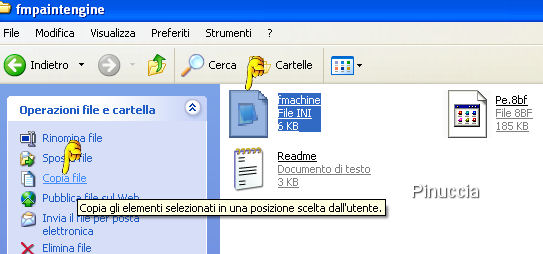
Rechercher le dossier de destination et cliquer sur Copie.

Dans PSP, sélectionnez le filtre - que vous ne trouverez pas à la lettre P, mais à la lettre F de Fantastic Machine:

Ouvrez le menu, en cliquant sur la flèche à côté des preset, et vour aurez la liste des preset.

attention: si vous avez installé une version précédente de ce filtre,
ne copiez pas le fichier .ini
Si, lors de l'exécution d'un tutoriel, vous ne trouvez pas le preset, mais vous trouvez la capture avec les paramètres,
il suffira de régler les paramètres indiqués dans la capture.
puis si vous voulez enregistrer le preset, cliquer sur Save (1), donner le nom (2) aux preset et ok(3).

Plus tard, si vous voulez utiliser ces paramètres, ouvrez le menu et vous trouveres le preset que vous avez enregistré.

Cet onglet a été créé pour répondre à la question d'un ami
qui exécutait le tutoriel Dreaming in the afternoon.
26 Novembre 2007.
|

